من بين العديد من ميزات iOS 13 و iPadOS الجديدة ، يعد مدير التنزيل في Safari أحد الميزات المفضلة لدينا. تجعل هذه الميزة التنزيل وحفظ التنزيلات واسترجاع المعلومات المحفوظة في غاية السهولة.
يمكنك الآن تعيين موقع مفضل لتنزيلات الويب الخاصة بك باستخدام إعدادات iOS و iPadOS Safari.
الميزة سهلة الإعداد وبديهية للغاية وتتكامل جيدًا مع محرك iCloud على جهاز iPhone و iPad.
محتويات
- متعلق ب:
-
أين يخزن مدير التنزيل في Safari تنزيلاتي على جهاز iPhone أو iPad
- يمكنك تغيير الموقع حيث يخزن Safari تنزيلاتك عبر تطبيق الإعدادات
- خيارات التخزين الأخرى
- Safari Download Manager في macOS Catalina
- كيف تحفظ وتسترجع التنزيلات في Safari؟
-
في تلخيص،
- المنشورات ذات الصلة:
متعلق ب:
- من السرعة إلى عمر البطارية ، ستعمل ميزات iOS 13 هذه على تحسين "جودة حياتك" الرقمية
- PSA: سيقتل macOS Catalina تطبيقاتك ذات 32 بت - إليك ما يجب أن تعرفه
- 11 شيئًا يمكنك القيام به في iOS 13 لا يمكنك القيام به في iOS 12
- أين توجد تحديثات App Store في iOS 13 و iPadOS
أين يخزن مدير التنزيل في Safari تنزيلاتي على جهاز iPhone أو iPad
يمكن العثور على مدير تنزيل Safari في إعدادات Safari بجهاز iPhone و iPad. على جهاز Mac ، تم تكوين مدير التنزيل ليكون جزءًا من تفضيلات Safari.
موقع Apple الافتراضي لتنزيلاتك هو iCloud Drive الذي يمكن الوصول إليه عبر تطبيق الملفات. بالنسبة للأشخاص الذين لا يستخدمون iCloud ، تظل التنزيلات متاحة من خلال تطبيق الملفات ، ولكن يتم حفظ التنزيلات في جهاز iPhone أو iPad المحلي.
يمكنك تغيير الموقع حيث يخزن Safari تنزيلاتك عبر تطبيق الإعدادات
- اضغط على تطبيق الإعدادات على جهاز iPhone أو iPad
- اضغط على Safari وانتقل لأسفل إلى قسم "عام"

- التنزيلات موجودة هنا بشكل افتراضي مع "محرك iCloud’
- اضغط على محرك iCloud لفهم الخيارات المختلفة
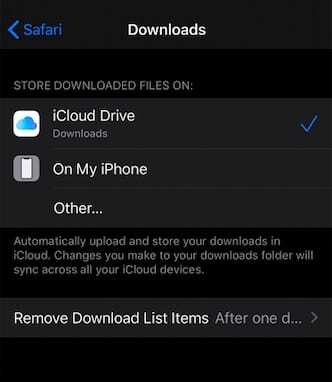
- احتفظ بمحرك iCloud الافتراضي أو اختر "على جهاز iPhone الخاص بي"أو اختيار أخرى لتحديد موقع على iDevice الخاص بك أو جهاز خارجي متصل ومدعوم
عندما تختار "على جهاز iPhone الخاص بي" ، يتم حفظ تنزيلاتك محليًا على جهاز iPhone أو iPad ولن تكون متاحة لك عبر أجهزة Apple الأخرى.
خيارات التخزين الأخرى
يمكنك أيضًا الاختيار 'آخر.. "وإنشاء وتعيين مجلدات محددة لتخزين تنزيلات Safari الخاصة بك. من أجل البدء:
- ابدأ بالنقر على "أخرى ..." من خيارات التنزيل
- اضغط على "على جهاز iPhone الخاص بي"
- سترى مجلد "التنزيلات" الافتراضي هنا
- اضغط على أيقونة المجلد في أعلى يمين الشاشة
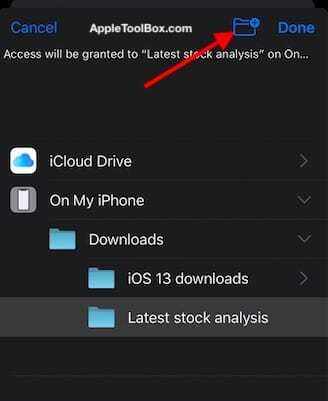
- قم بإنشاء اسم للمجلد واضغط على تم
- يمكنك الآن نقل جميع تنزيلاتك إلى هذا المجلد المحدد على جهاز iPhone الخاص بك
تعمل نفس العملية مع خيار iCloud Drive.
يمكنك تعيين المجلدات الموجودة من محرك iCloud الخاص بك أو إنشاء مجلدات جديدة لتخزين تنزيلات Safari الخاصة بك.
تتمثل ميزة تخزينه في iCloud Drive في أنه يمكنك الآن مشاركة رابط المجلد مباشرة مع جهات الاتصال الخاصة بك. هذه ميزة جديدة في iOS 13 و iPadOS.
Safari Download Manager في macOS Catalina
يمكنك الوصول إلى مدير التنزيل عبر تفضيلات Safari في macOS Catalina.
انقر فوق Safari> تفضيلات Safari> علامة تبويب عامة.
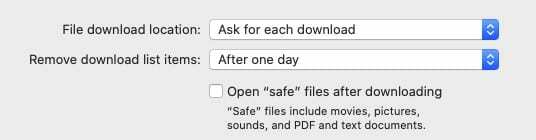
يمكنك هنا تعيين موقع تنزيل محدد لتنزيلات Safari.
في كل من iPhone و MacBook ، عند استخدام مدير تنزيل Safari ، يمكنك أيضًا اختيار مدة الاحتفاظ بالعناصر التي تم تنزيلها.
قم بإجراء هذا التغيير من خلال إعداد "إزالة عناصر قائمة التنزيل".
هنا يمكنك الاختيار منلا تحذف أبدًا’, ‘يدويا’, ‘بعد يوم واحد"وعند إنهاء Safari.
كيف تحفظ وتسترجع التنزيلات في Safari؟
عند تصفح ملف pdf أو مستند ويب آخر باستخدام Safari ، يمكنك النقر فوق ارتباط الصفحة ، وستظهر لك الشاشة التي تعرض لك خيارات مختلفة بما في ذلك خيار تنزيل ملف PDF.
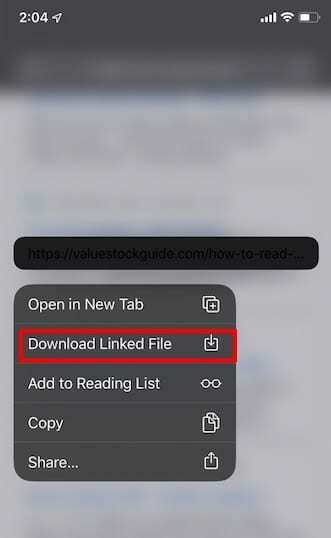
اختر "تنزيل ملف مرتبط .." وهذا كل شيء. يقوم تلقائيًا بحفظ المستند المرتبط في المجلد المحدد الخاص بك.
يمكنك التحقق من حالة تنزيل المستند بالنقر فوق رمز التنزيل في الزاوية اليمنى العليا من شاشة Safari.
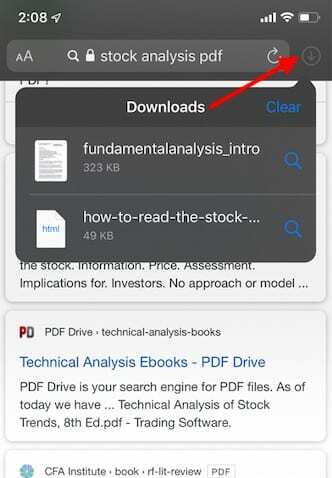
انقر فوق الرمز المكبر الموجود بجوار التنزيل وسيفتح المستند على شاشتك. يمكنك إضافة تعليق توضيحي على المستند إذا اخترت وحفظه على جهاز iPhone أو محرك iCloud.
لاسترداد المستند المحفوظ لاحقًا ، افتح تطبيق الملفات على جهاز iPhone أو iPad.
ستجد هذه المستندات في علامة التبويب "الأخيرة" أو يمكنك اختيار التصفح والبحث باستخدام تصفح علامة التبويب في الجزء السفلي من تطبيق الملفات.
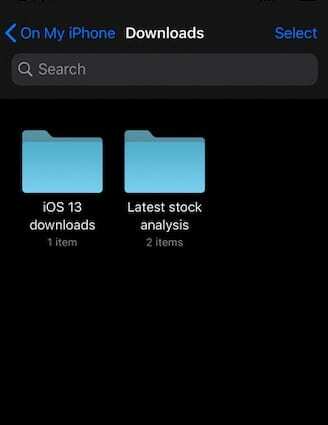
تتوفر مجلدات التنزيل التي قمت بإنشائها أثناء وجودك في Safari download manager هنا.
يمكنك أيضًا اختيار ضغط المجلد لحفظ التخزين. اضغط مع الاستمرار على المجلد وسترى قائمة الخيارات هنا بما في ذلك "ضغط".
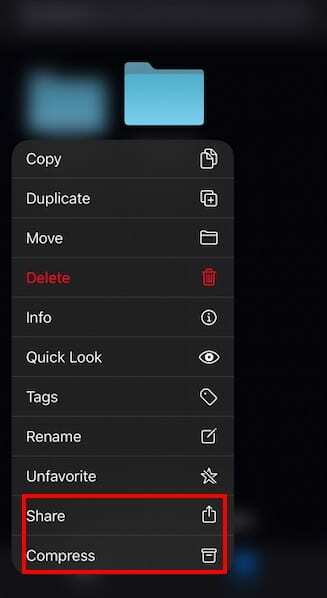
يمكنك أيضًا استخدام مشاركة المجلد ومشاركته عبر AirDrop والبريد والرسائل والخيارات الشائعة الأخرى.
في تلخيص،
سيوفر Safari Download Manager الجديد في iOS 13 و iPadOS بالتأكيد الكثير من الوقت ويجعلك أكثر إنتاجية عند العمل مع التنزيلات.
لم تعد بحاجة إلى البحث في جميع الملفات المحفوظة لتعقب ملف PDF الذي قمت بتنزيله عبر الإنترنت. يمكنك إنشاء مجلدات فرعية لنوع المحتوى وضغط المجلدات الفرعية وتنظيم تنزيلات Safari بسهولة.
نأمل أن تكون قد أحببت هذه النظرة العامة على Safari Download Manager الجديد. يرجى إعلامنا إذا كان لديك أي أسئلة أو تعليقات.

مهووس بالتكنولوجيا منذ الوصول المبكر لـ A / UX على Apple ، Sudz (SK) هو المسؤول عن التوجيه التحريري لـ AppleToolBox. يقيم في لوس أنجلوس ، كاليفورنيا.
Sudz متخصص في تغطية كل ما يتعلق بـ macOS ، بعد مراجعة العشرات من تطورات OS X و macOS على مر السنين.
في حياته السابقة ، عمل Sudz في مساعدة شركات Fortune 100 مع تطلعاتها في مجال التكنولوجيا وتحويل الأعمال.